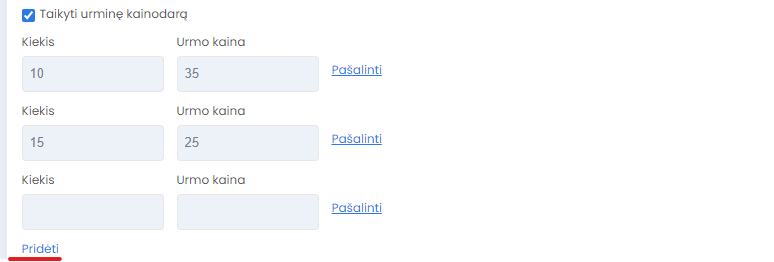Iš dešinėje esančio meniu pasirinkite skirtuką Kainodara.
PREKĖS MATO VIENETAI
Pasirinkite mato vienetą, kuriuo matuojama parduodama prekė pvz. vnt., kg, m3 ir pan.;
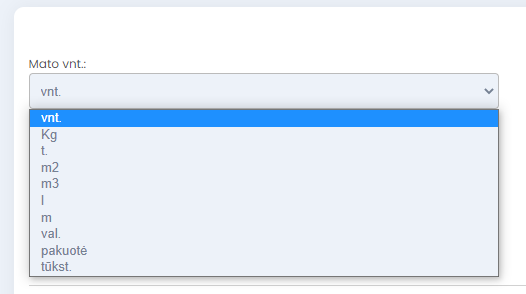
Jeigu pasirinkote mato vienetą ne vnt.,o tarkime kg, sistema apskaičiuos bei papildomai atvaizduos, kiek kainuoja vienas mato vnt.
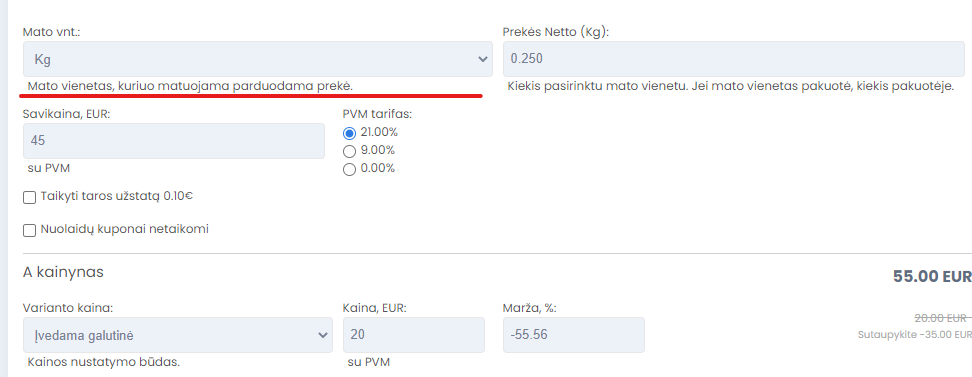
Tarkime, prekiaujate tortais ir turite prekę (tortą), kuris sveria 0.250 kg. Šiuo atveju, sistema papildomai atvaizduos kainą už 1kg.
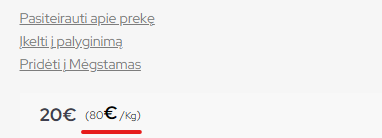
Prekės savikainą veskite tuo atveju, jeigu parduotuvėje vesite ir savikainą, ir pardavimo kainą.
Galima į savikainą vesti tiesiog pardavimo kainą.
SVARBU! Pagal nutylėjimą savikaina/kainos yra vedamos su PVM. Bet taip pat kainas galima vesti ir be PVM. Kaip vedamos kainos yra nurodoma PVM nustatymuose.
Parinkite, kokį PVM tarifą taikyti.

Galite nurodyti, kad yra taikomas taros užstatas pažymėjus varnele ties „Taikyti taros užstatą 0.10 €“.

KAINYNAI
Gali būti vienas, du arba trys kainynai, priklausomai nuo plano. Standartiškai kainynų yra trys (A, B, C), bet pagal poreikį visada galima suprogramuoti papildomai ir daugiau kainynų.
Prekės kaina gali būti apskaičiuota keliais būdais.
Nustatoma pardavimo kaina pasirinkus apskaičiavimo metodą t.y. „Įvedama galutinė“ arba „Apskaičiuojama pagal kainyną“:
Kainodara "Apskaičiuojama pagal kainyną" naudinga tuo atveju, kai naudojatės kainyno antkainiais.
Įvedus prekės savikainą, sistema atsižvelgs į prekės publikavimo vietą ir automatiškai paskaičiuos maržos procentą bei pritaikys jį esamai prekei.

SVARBU! pasirinkus „Apskaičiuojama pagal kainyną“ metodą, įsitikinkite, kad kainynui nustatyta marža, nes kitu atveju savikaina ir pardavimo kaina bus vienoda.
AKCIJA
Jeigu yra poreikis, galima nustatyti prekėms akciją:
Sistema automatiškai paskaičiuos mažesnį maržos procentą:
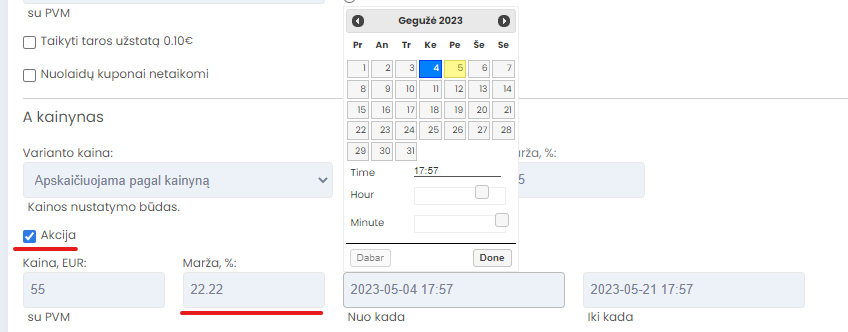
SVARBU! Akciją galima rodyti procentais arba pinigine išraiška. Pagal nutylėjimą sistema akciją rodo procentais, bet jeigu norite, kad akcija būtų rodoma pinigine išraiška, tuomet El.parduotuvės išvaizda > Bendri nustatymai pažymėkite varnelę "Rodyti nuolaidą pinigine išraiška".
URMINĖ KAINODARA
Turite galimybę pritaikyti urminę kainodarą t.y. kai klientas perka daugiau vienetų tos pačios prekės, galite suteikti klientui palankesnę kainą.
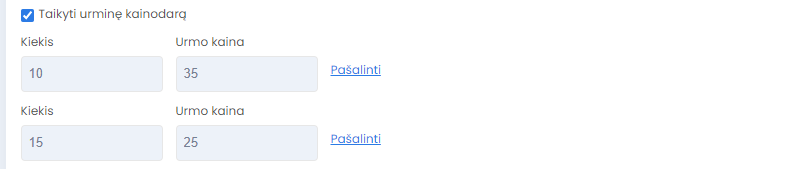
SVARBU! Jeigu prekei galioja akcija - urminė kainodara negalioja!
O jeigu norite pridėti ikoną ant prekės, kad rodytų urminės kainodaros žingsnį, tuomet El.parduotuvės išvaizda > Bendri nustatymai pažymėkite varnelę "Rodyti ikoną urminės kainodaros žingsniui"
Norint pridėti daugiau urminės kainodaros variantų - spauskite mygtuką "pridėti":